坚果手机图片壁纸怎么设置 坚果Pro手机锁屏壁纸更改方法
日期: 来源:龙城安卓网
在日常使用手机的过程中,我们经常会对手机的壁纸进行更改,以展示个性化的风格和品味,而对于坚果Pro手机用户来说,如何设置手机的锁屏壁纸也是一项重要的操作。通过简单的步骤,我们可以轻松地将手机的锁屏壁纸更改为自己喜欢的图片,让手机焕然一新。下面就来了解一下坚果Pro手机锁屏壁纸更改的方法。
坚果Pro手机锁屏壁纸更改方法
步骤如下:
1.坚果Pro主界面,点击“设置”。
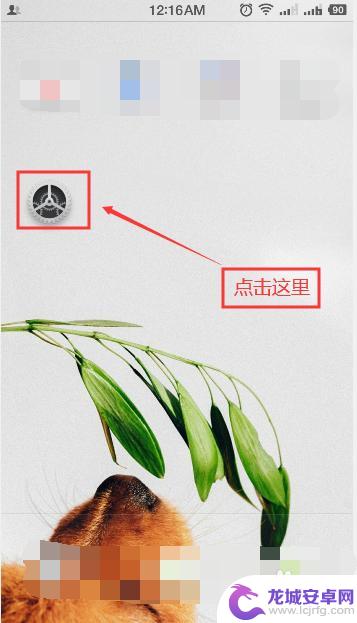
2.进入“设置”主界面,滑动屏幕找到并点击“主题、壁纸、图标”。
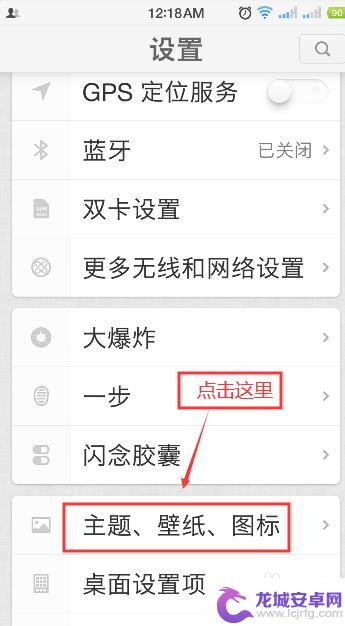
3.进入“主题、壁纸、图标”主界面,点击“锁屏壁纸”。
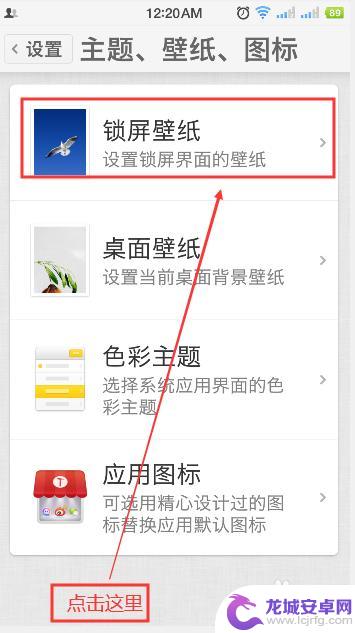
4.进入“锁屏壁纸”主界面,我们点击“系统内建壁纸”。
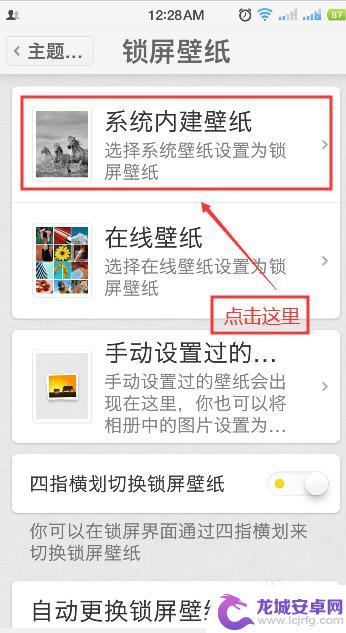
5.进入“系统内建壁纸”主界面,点击我们喜欢的壁纸。
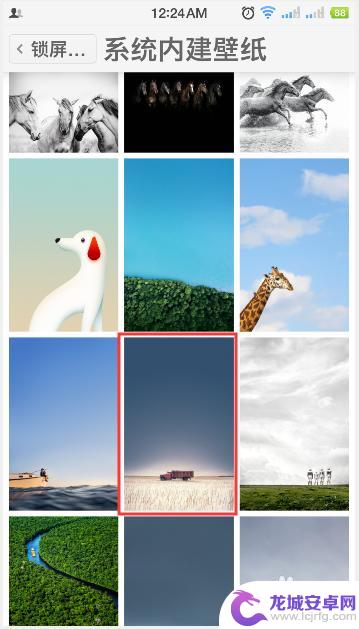
6.点击“设定”,提示“锁屏壁纸设定成功”。
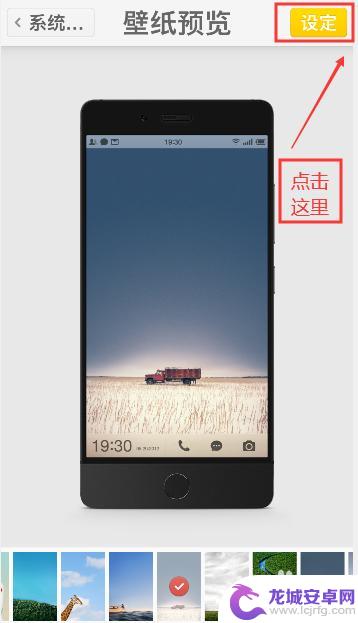
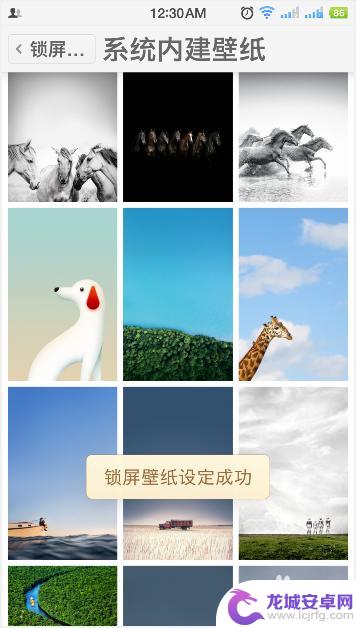
7.点击手机侧面按钮,查看设置情况。
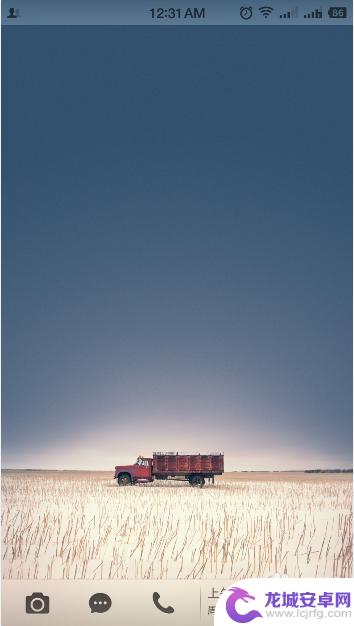
以上就是坚果手机图片壁纸怎么设置的全部内容,有出现这种现象的小伙伴不妨根据小编的方法来解决吧,希望能够对大家有所帮助。
相关教程
-
苹果手机16系统怎么设置锁屏壁纸 苹果iOS16如何设置锁屏壁纸与解锁壁纸分开
-
苹果手机壁纸和屏保怎么设置不一样 苹果手机iphone如何设置锁屏壁纸和主屏幕壁纸不同
-
苹果手机壁纸和锁屏壁纸怎么设置不一样 苹果手机如何设置锁屏和主屏幕壁纸不一样
-
免费手机锁屏壁纸怎么设置 手机锁屏壁纸设置方法
-
iphone14壁纸和锁屏怎么设置不一样 苹果14墙纸和屏保设置方法
-
怎么设置苹果手机主屏幕壁纸 iPhone主屏幕壁纸怎么设置
-
如何用语音唤醒苹果6手机 苹果手机语音唤醒功能怎么开启
-
苹果x手机怎么关掉 苹果手机关机关不掉解决方法
-
如何查看苹果手机详细信息 苹果手机如何查看详细设备信息
-
手机怎么把图片保存到u盘 手机照片传到U盘教程












